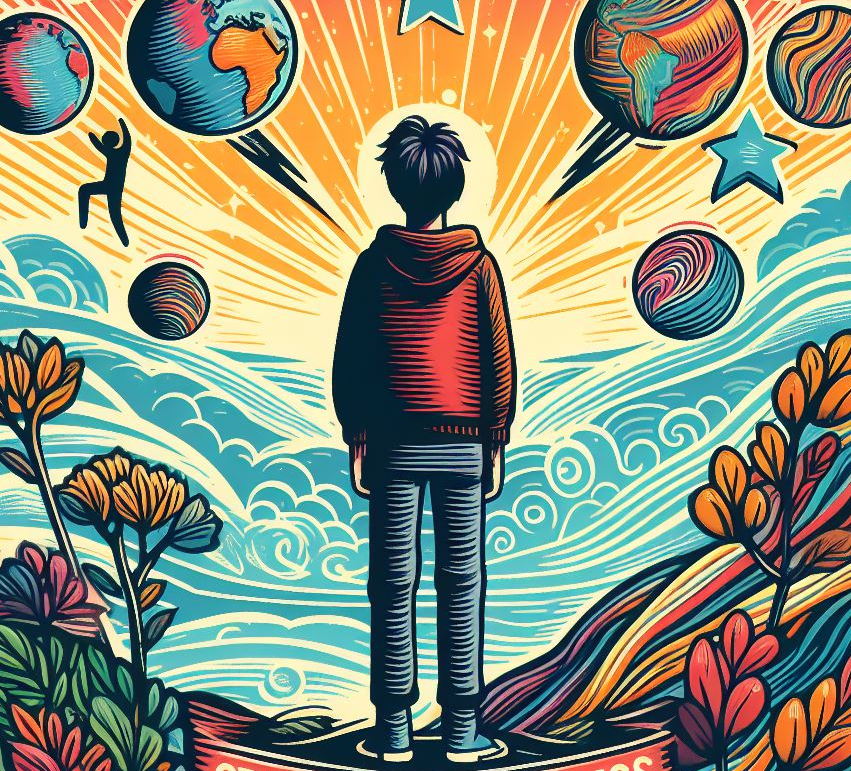Dass wir mit unseren Geräten einen Strom an Daten hinterlassen, dessen waren wir uns doch schon längst bewusst. Spätestens seit wiederholten Facebook- und WhatsApp-Skandalen sollte uns klar sein, im Netz ist nichts umsonst. Unsere Daten sind eine begehrte Währung. Doch wie gross ist der Umfang der Überwachung, der wir uns bewusst oder unbewusst aussetzen, tatsächlich? Welche Apps spionieren uns auf welche Weise aus? Was geschieht mit unseren Daten, und was können wir dagegen unternehmen?
Durchschnittliche Lesezeit: ca. 4 Minuten
Nachdem du bereits im zweiten Teil dieser Serie erfahren konntest, welche Apps bevorzugt Daten von dir sammeln und weitergeben, haben wir uns in Teil drei damit befasst, worauf es diese Apps abgesehen haben und wie deine Daten weiterverarbeitet werden. Grund genug, nun in Teil vier diesem munteren Treiben einen Riegel vorzuschieben.
Diese Einstellungen solltest du auf deinem Smartphone überprüfen
Passcodes, Touch ID, Face ID und Zwei-Faktor-Authentisierung
Starke Passcodes und das Einrichten von Touch ID oder Face ID, um dein Gerät zu entsperren, sowie Zwei-Faktor-Authentisierung zur Sicherung von Online-Transaktionen schützen zwar nicht zwingend vor Spionageversuchen von Apps, wohl aber vor unbefugtem Zugriff auf Gerät und Daten durch Dritte.
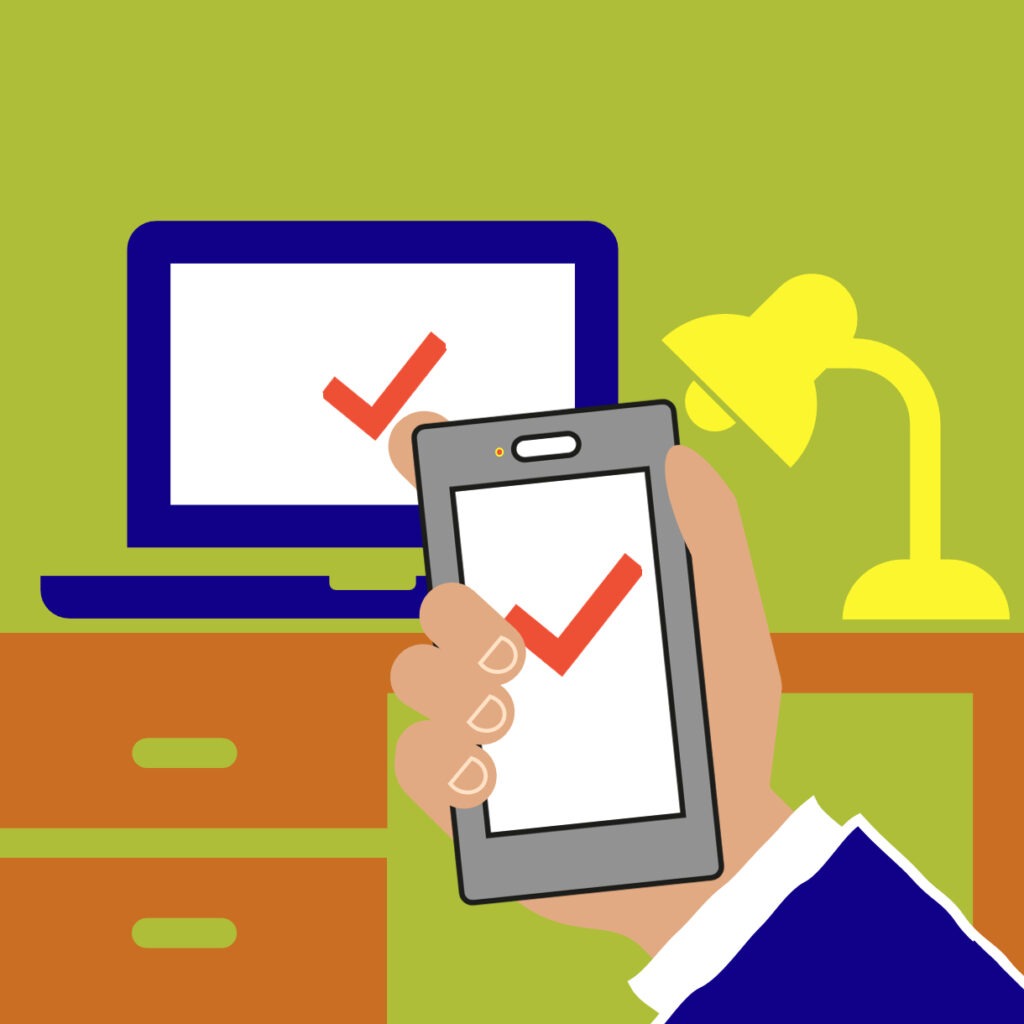
Standorteinstellungen
Informationen über deinen derzeitigen Standort sind nützlich, wenn du deine nähere Umgebung erkunden möchtest, doch auch Apps geben sie gerne und oft weiter, ohne dass du davon erfährst.
Um deine Einstellungen unter iOS zu verwalten, gehe auf «Einstellungen > Datenschutz > Ortungsdienste».
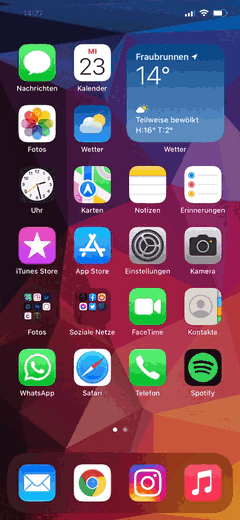
Dort kannst du alle Ordnungsdienste entweder global deaktivieren, oder für jede App einzeln festlegen, ob sie den Standort verwenden darf, ob sie den genauen Standort verwenden darf und ob sie das immer (im Hintergrund) oder nur bei Verwendung der App darf. Wenn du dich nicht sicher bist, kannst du die Option «Nächstes Mal oder beim Teilen fragen» wählen. Dann fordert dich die jeweilige App auf, die Ortungsdienste zu aktivieren. Dabei kannst du bestimmen, ob du das immer, nur bei Verwendung oder nur einmalig erlaubst.
In den Ortungsdiensten kannst du ebenso sehen, ob eine der Apps in letzter Zeit deinen Standort verwendet hat.
Wie du die Standorteinstellungen von Android-Geräten verwaltest, kannst du hier nachlesen, und wie du die Standorteinstellungen der einzelnen Apps einstellen kannst, findest du hier.
Stelle die Berechtigungen der einzelnen Apps ein
Apps zeichnen ständig deine Daten auf, und dieser Vorgang lässt sich nur bedingt einschränken. Überlege daher genau, ob du eine App tatsächlich benötigst und was du ihr für Berechtigungen einräumst.
In iOS siehst du unter «Einstellungen > Datenschutz» sämtliche Funktionen wie «Kamera», «Bluetooth», «Lokales Netzwerk» oder «Mikrofon», die dein Gerät bereitstellt, und in einer Liste wird angezeigt, welche Apps den entsprechenden Zugriff angefordert haben. In dieser Liste lässt sich der Zugriff für jede App aktivieren oder deaktivieren.
In Android funktioniert dies ähnlich mit «Einstellungen > Apps > [wähle die App] > Berechtigungen». Eine detaillierte Anleitung findest du hier.
Hintergrundaktualisierung einschränken
Und da wir gerade dabei sind, deaktivieren wir noch die Hintergrundaktualisierung einiger Apps. Das bedeutet, dass die entsprechenden Apps zwar erst dann aktualisiert werden, wenn sie geöffnet werden, aber das bedeutet auch, dass weniger Informationen über dich verschickt werden, somit ebenfalls weniger Daten und Strom verbraucht werden und der Akku deines Geräts geschont wird.
In iOS findest du eine Liste der Apps, die Hintergrundaktualisierung verwenden, unter «Einstellungen > Allgemein > Hintergrundaktualisierung».
In Android öffne «Einstellungen > Netzwerk & Internet > Datennutzung > Datensparmodus > Uneingeschränkter Datenzugriff > [scrolle nach unten, und öffne die Google-Play-Store-App] > [wähle eine App aus]».
Deaktiviere Tracking
Apple hat in neueren iOS-Versionen die Möglichkeit eingebaut, externes Tracking auszuschalten. Das mag zwar löblich erscheinen, führt jedoch dazu, dass ein Grossteil der Werbung nun direkt über Apples Werbenetzwerk und nicht mehr über andere Anbieter abgewickelt wird. Näheres hierzu kannst du auf Watson.ch nachlesen. Dennoch kann es sinnvoll sein, auf iOS-Geräten Meta, Google und Co. vom App-Tracking auszuschliessen. Die mittlerweile bekannte Auflistung der Apps, welche das Tracking anderer Anbieter erlauben, findest du unter «Einstellungen > Datenschutz > Tracking». Hier kannst du das Tracking entweder global abschalten oder die Berechtigung für jede installierte App einzeln einstellen.
Auf Android öffne «Einstellungen > Google > Werbung > Personalisierte Werbung deaktivieren». Dadurch bekommst du zwar nicht weniger Werbung, aber die Auswahl der Inhalte ist nicht mehr personalisiert.
Zusätzlich kannst du deine «Werbe-ID zurücksetzen». Die Werbe ID ist wie die Apple-Advertising-ID ein gerätespezifischer Identifikationscode für personalisierte Werbung, der – zumindest in der Theorie – anonym ist. Werden jedoch zusätzliche Informationen kombiniert, lässt die Geräte-ID durchaus Rückschlüsse auf die einzelne Benutzerin oder den einzelnen Benutzer zu, wie die vorangegangenen Teile der Serie belegt haben.
Apple-Werbung ausschalten
Wenn du dich von personalisierter Apple-Werbung verabschieden möchtest, öffne «Einstellungen > Datenschutz > Apple-Werbung». Hier schränkst du Apples Möglichkeit ein, dir personalisierte Werbung anzuzeigen.
Bonus: Webbrowser-Einstellungen prüfen, Verlauf löschen und VPN installieren
Kontrolliere die Einstellungen deiner Webbrowser-App (in «Einstellungen»), willst du Cookies und seitenübergreifendes Tracking zulassen oder nicht? Den Browserverlauf selbst löscht du in der App. Bei Chrome: «Dreipunkt-Menü > Browserdaten löschen».
Du kannst auch deinen YouTube-Verlauf löschen. Du findest die Einstellungen dazu in deinem YouTube-Konto in «Meine Daten auf YouTube > YouTube-Wiedergabeverlauf».
Facebook bietet ebenso eine Löschung des Suchverlaufs an («Einstellungen und Privatsphäre > Aktivitätenprotokoll> Protokollierte Handlungen und andere Aktivitäten > Suchverlauf > Suchanfragen löschen»).
LinkedIn ebenfalls: «Einstellungen & Datenschutz > Datenschutz > So verwendet LinkedIn Ihre Daten > Suchverlauf > Suchverlauf löschen».
Das sind exemplarisch nur einige Anbieter. Für weitere Konten sollte ein Löschvorgang mit einer ähnlichen Vorgehensweise möglich sein.
Wenn du anonym surfen möchtest, benötigst du ein Virtual Private Network (VPN). Dazu bedarf es einen Anbieter, der es für dich bereitstellt. Auch über eine App lässt sich ein solches Netzwerk benutzen. Dazu befolge die Anleitung des jeweiligen Anbieters. Wenn du ein VPN benutzt, kann es jedoch vorkommen, dass einige Apps nicht mehr ordnungsgemäss funktionieren.
Der Schutz der Privatsphäre bedeutet Arbeit
Auch wenn Smartphone und Tablet die Möglichkeiten dazu bieten, der Schutz der Privatsphäre kann mühsam sein. Für die meisten von uns wird es jedoch genügen, die installierten Apps und deren Berechtigungen zu überprüfen und gegebenenfalls Änderungen vorzunehmen sowie Suchverläufe zu löschen, damit wir den Datenkraken keine unliebsamen persönlichen Informationen zukommen lassen.